Comment créer un tunnel de vente avec Système.io ?
Vous souhaitez créer un tunnel de vente rentable sans devoir faire de gros investissement auprès de prestataires ? Alors Système.io est la plateforme qu’il vous faut. Créer un tunnel de vente sur Système.io est relativement simple. La plateforme est leader sur le marché francophone et elle est facile d’utilisation. Son créateur a souhaité garder un aspect épuré pour se différencier de la plupart des autres outils, afin de ne pas perdre la plupart des utilisateurs qui sont débutants. Dans cet article, vous verrez comment mettre en place un funnel/tunnel de vente basique sur Système.io que vous pourrez utiliser pour vendre vos produits.C’est parti!
{{NEWSLETTER-COMPONENT}}
Etape 1 - Créer votre compte sur Système.io (30 jours offerts)
Avant toute chose, vous devez créer un compte sur la plateforme si ce n’est pas encore fait. Vous pouvez la tester durant 30 jours et décider de vous rétracter ou non à la fin de cette période d’essai. Cliquez sur le bouton ci-dessous pour en profiter.
Etape 2 - Créer une page de capture qui convertit
Nous allons commencer par une des pages essentielles d’un tunnel de vente, la page de capture. Pour pouvoir la personnaliser, nous devons d’abord créer un nouveau funnel/tunnel de vente.Une fois sur votre compte, rendez-vous dans l’onglet «tunnel de vente», puis cliquez sur «Créer».
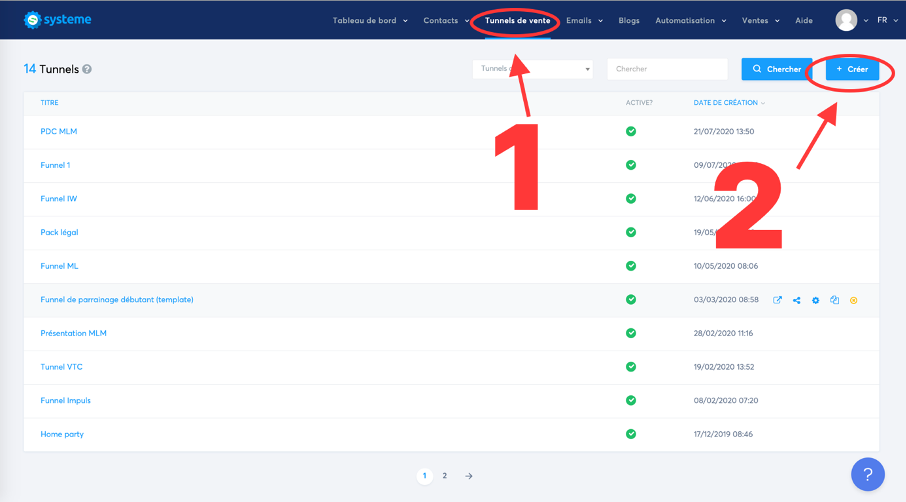
Nommez-le et choisissez le type de tunnel de vente que vous désirez. Nous vous conseillons de choisir «tunnel personnalisé» afin de démarrer de zéro.
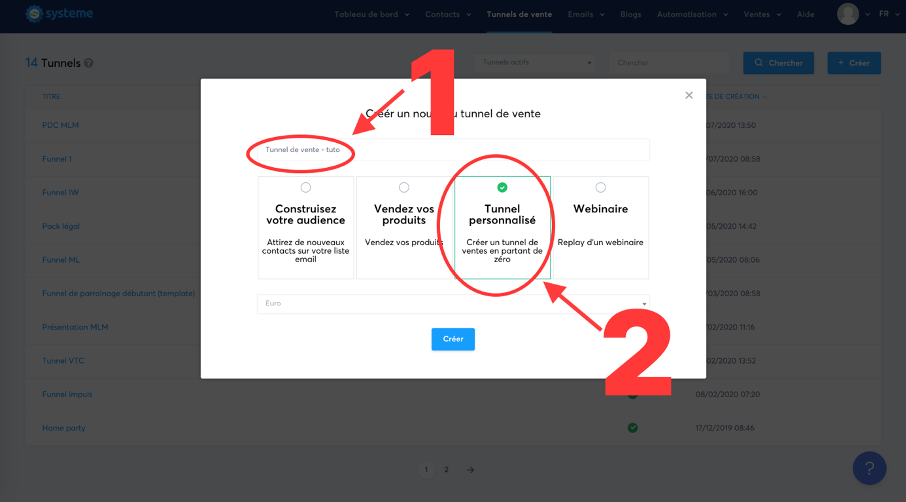
Vous allez pouvoir maintenant ajouter une page, en cliquant sur «ajouter une page».
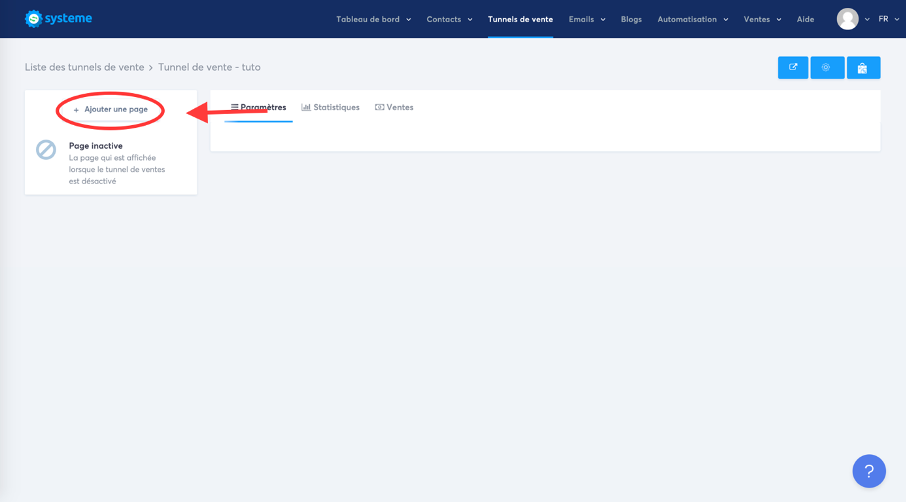
Nommez-là et choisissez le type «Page de capture».
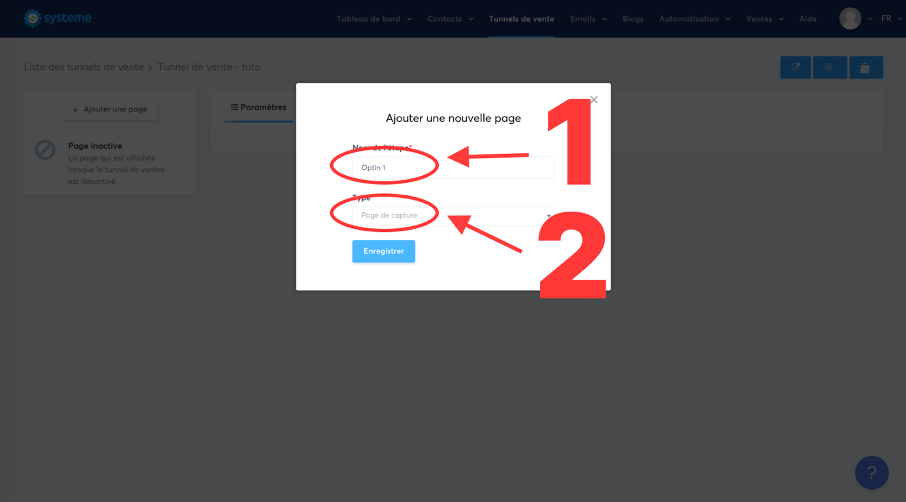
Une fois que votre page est créée, vous avez deux solutions, soit vous utilisez un modèle déjà construit, soit vous démarrez avec une page vierge. Pour trouver cette dernière, rendez-vous tout en bas de la page et cliquez sur la page blanche.
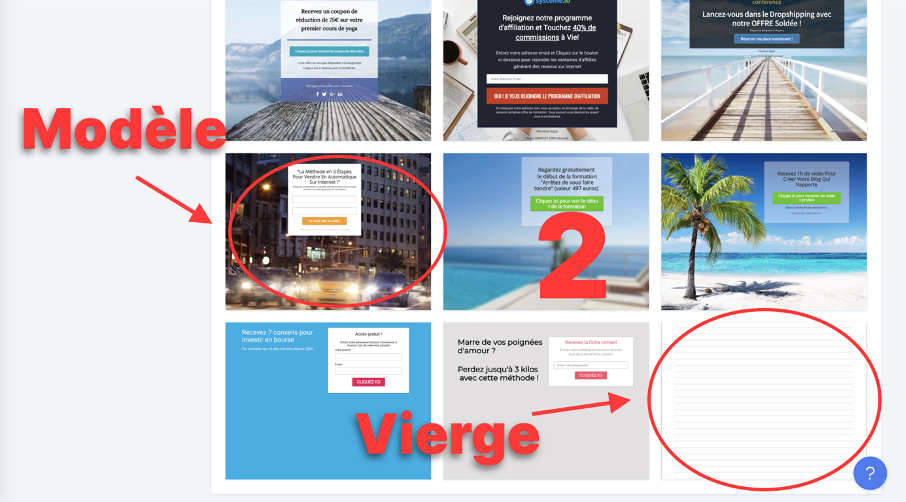
Pour personnaliser votre page de capture, rendez-vous sur l’icône en forme de crayon sur la droite.
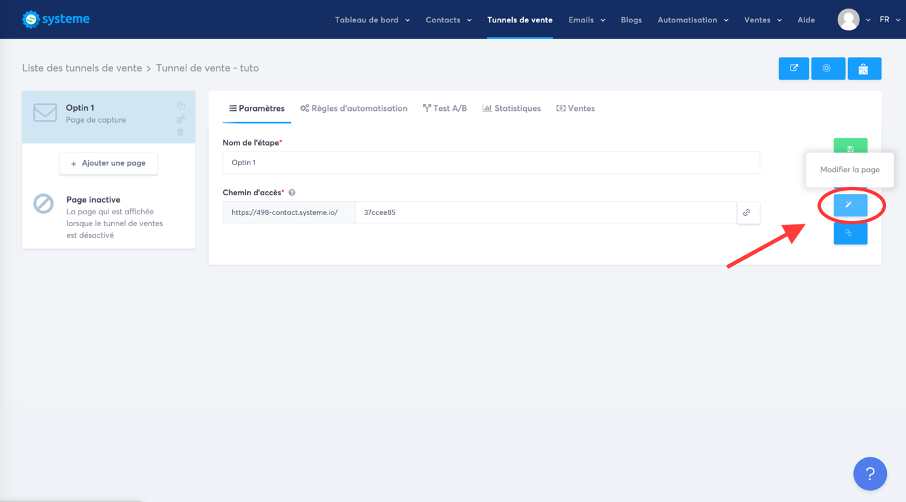
Vous êtes maintenant redirigé dans l’éditeur de la page. Nous n’allons pas tout explorer dans cet article, car il y a beaucoup d’éléments. En revanche, nous allons vous expliquer comment fonctionne la construction d’une page avec un modèle préétabli par Système.io. La construction de page fonctionne par bloc. Cela fonctionne comme des poupées russes. L'éditeur de page possède trois blocs principaux.Les sections en vert, les colonnes en bleue et les éléments en orange.

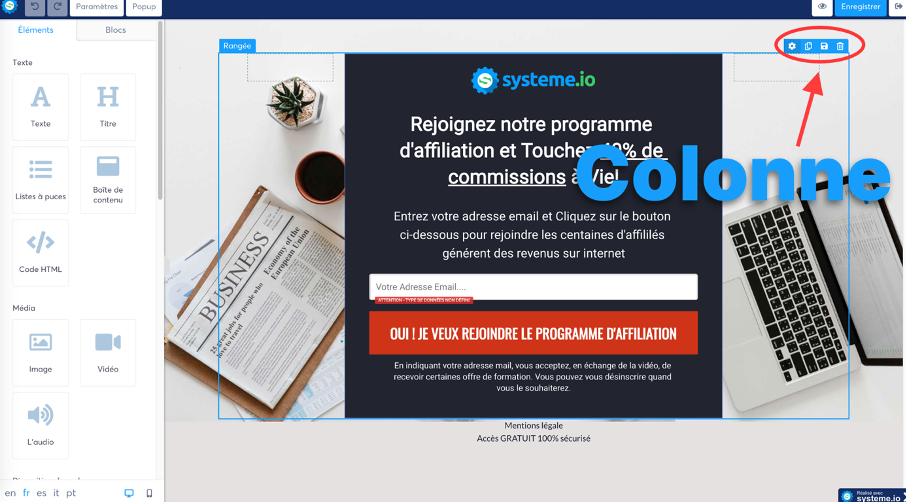
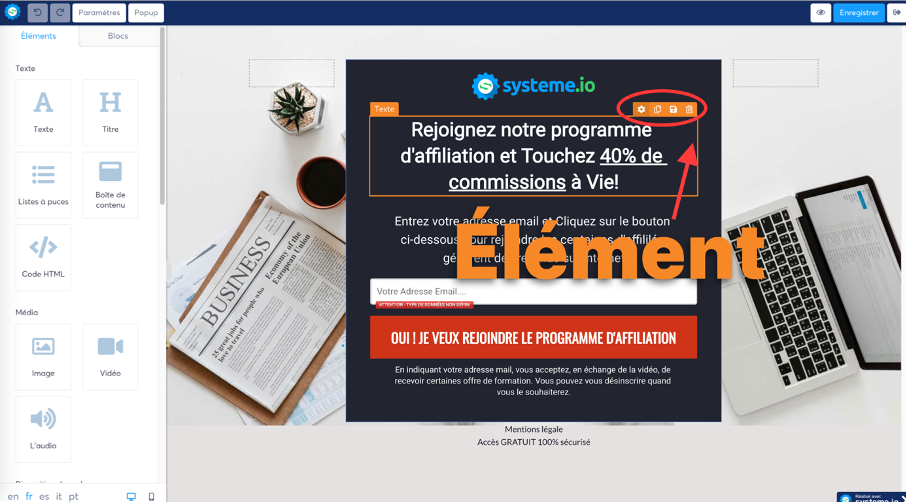
Avant de pouvoir ajouter un élément vous devez d’abord créer une section et une colonne. Vous pouvez tout de même glisser un élément sur une zone vide de la page car Système.io affichera automatiquement une section et une colonne. À gauche de votre écran, vous trouverez tous les blocs que vous pouvez ajouter à votre page.
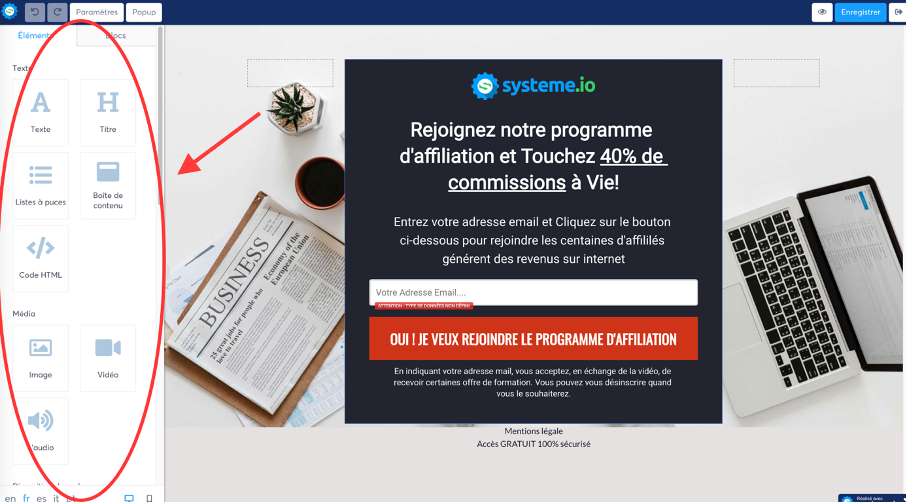
Une fois votre page personnalisée, vous pouvez sortir en cliquant sur la flèche en haut à droite. Nous allons maintenant vérifier et modifier quelques paramètres. Commençons par le «nom de l’étape» et le «chemin d’accès». Vous pouvez modifier ces deux éléments à votre guise. Le nom de l’étape ne sera jamais vu par vos prospects, en revanche le chemin d’accès, lui, est l’URL qui s’affichera sur l’écran des personnes qui visiteront votre tunnel de vente.
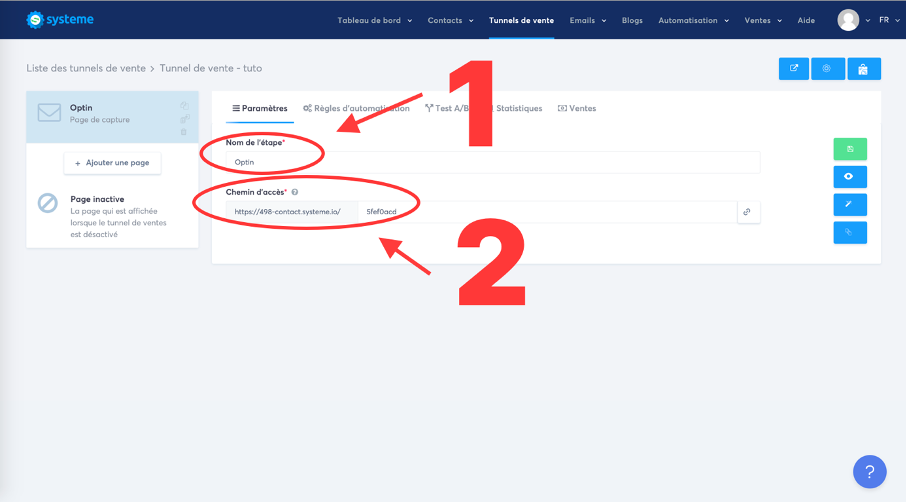
Ensuite, nous allons voir comment associer un auto répondeur à votre page de capture, auquel cas demander des emails ne vous sera pas utile. Pour cela vous devez d’abord créer une campagne à l’intérieur de Système.io en vous rendant dans l’onglet «Emails», puis en cliquant sur «campagne».
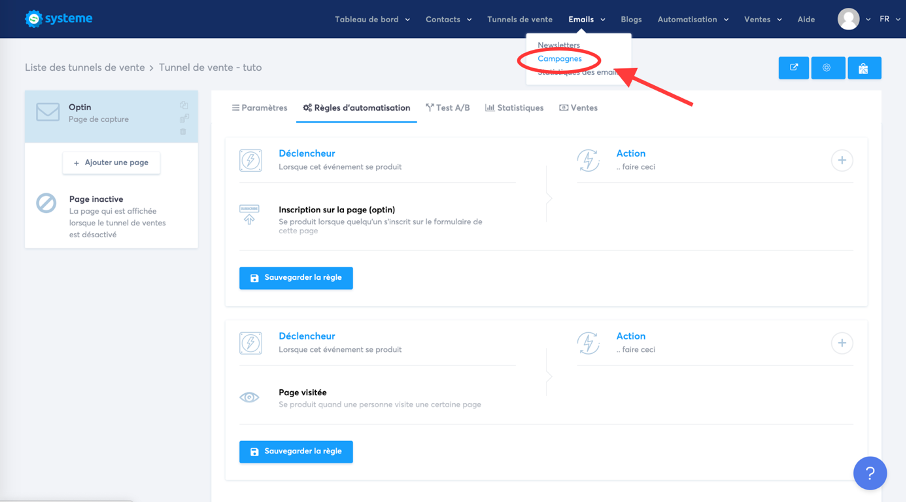
Une fois votre campagne créée, allez dans l’onglet de votre page de capture nommé «Règles d’automatisation», puis cliquez sur le «+» à côté de l’option «Action».
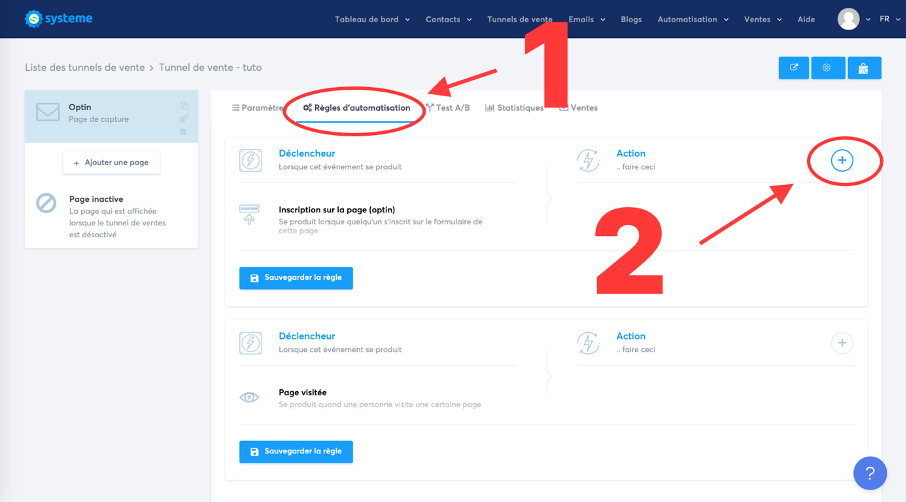
Cliquez sur «S’abonner à la campagne».
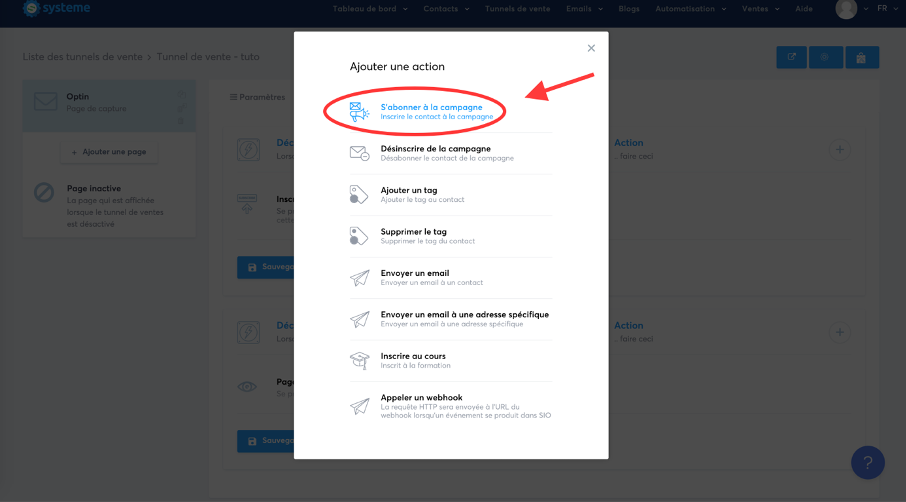
Puis choisissez la campagne dans le menu déroulant.
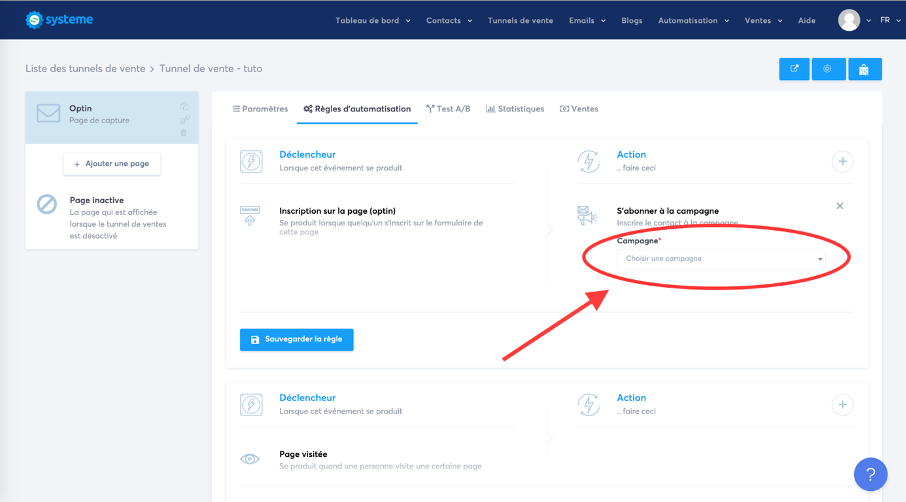
Vous pouvez ensuite créer des test A/B afin de tester deux pages similaires et de sélectionner la meilleure. Pour cela vous devez passer au plan d’abonnement supérieur.
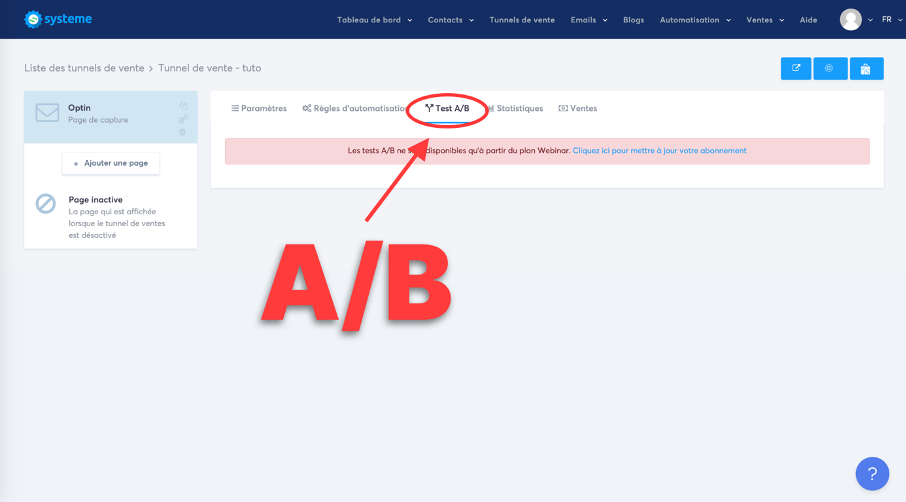
Parfait, votre page de capture et prête!Nous pouvons à la suivante.
Etape 3 - Créer une page de vente sur Système.io
Nous allons maintenant créer votre page de vente. Page essentielle pour vendre vos produits en ligne, elle fait partie intégrante d’un bon tunnel de vente. Vous devez la voir comme un commercial qui travaille pour vous 24h/24. Nous n’allons pas nous attarder trop longtemps sur cette page, car la configuration est similaire à la page précédente. Pour ajouter une page de vente, cliquez sur «ajouter une page».
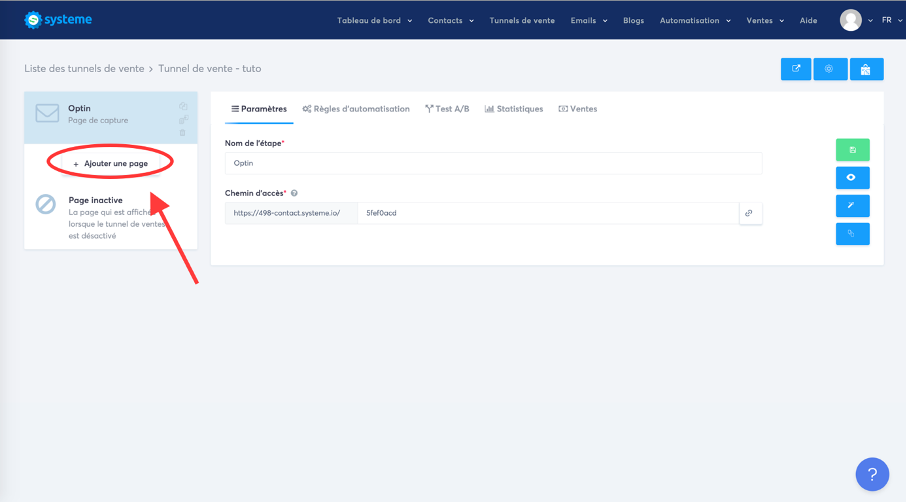
Vous pouvez ensuite nommer votre page de vente et choisir le type «Page de vente».
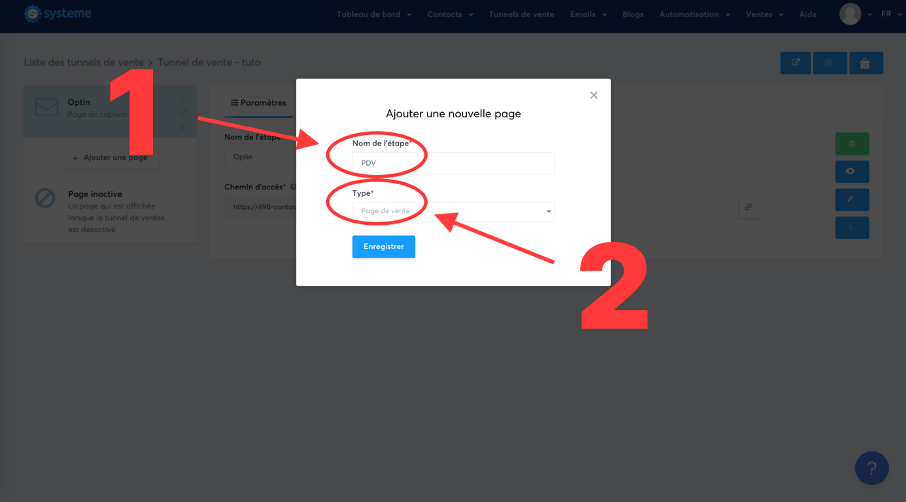
Vous avez le choix entre un modèle ou une page vierge. Choisissez celle que vous désirez.
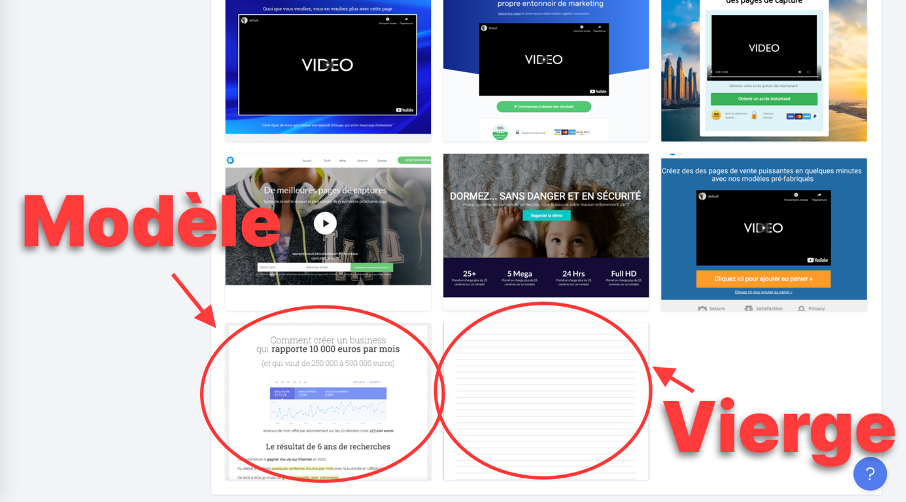
En ce qui concerne la personnalisation de la page, cela fonctionne toujours avec les sections, les colonnes et les éléments. Nous vous laissons la personnaliser et passer à la suite.
Etape 4 - Ajouter un bon de commande pour récolter les paiements
Nous allons maintenant pouvoir créer la page de commande. Cette fois-ci nous nous attarderons sur cette page, car vous allez devoir y paramétrer vos produits ainsi que vos tarifs. Commencez par ajouter une nouvelle page en cliquant sur «Ajouter une page».
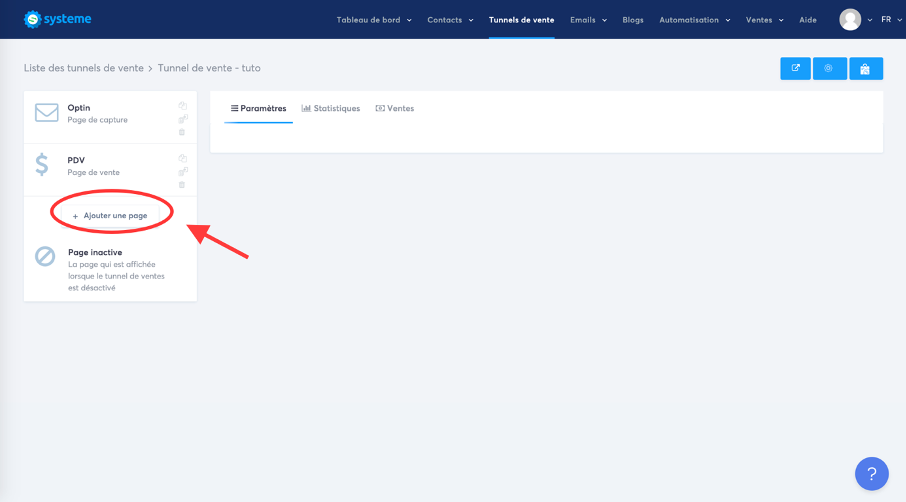
Nommez-là, puis choisissez le type «page de paiement».
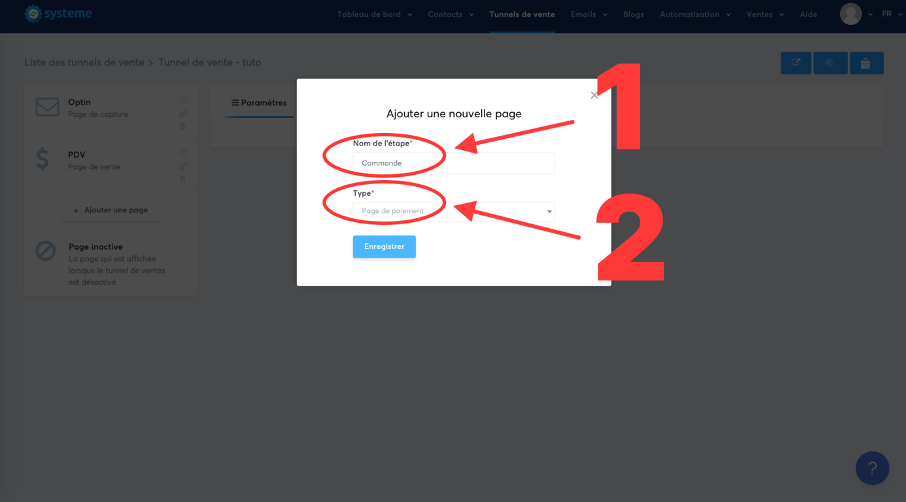
Comme pour les autres pages, sélectionnez un modèle de bon de commande proposé par Système.io ou choisissez une page vierge. Une fois que votre page est créée, vous pouvez la personnaliser.Nous allons nous intéresser à la configuration de votre produit, ainsi qu’aux plans tarifaires.Rendez-vous sur «Ressources» et cliquez sur le «+».
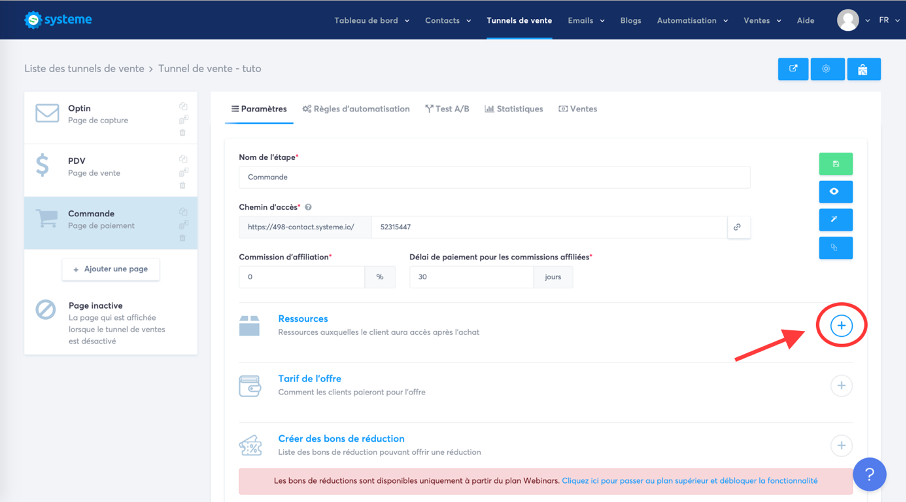
Système.io vous propose différents choix de produits. Admettons que vous soyez infopreneur, choisissez «formation», puis sélectionnez la formation en ligne que vous avez hébergé sur la plateforme.
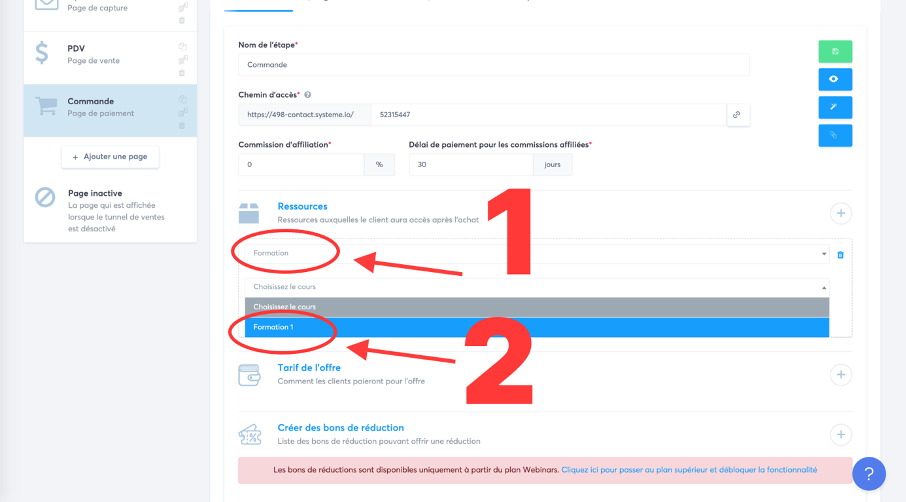
Ensuite nous allons paramétrer vos plans tarifaires. Rendez-vous dans la partie «tarif de l’offre» et cliquez sur le «+».

Si vous vendez une formation en ligne pour la première fois sur Système.io, vous n’avez sans doute aucun plan tarifaire.Cliquez sur «créer un nouveau tarif».
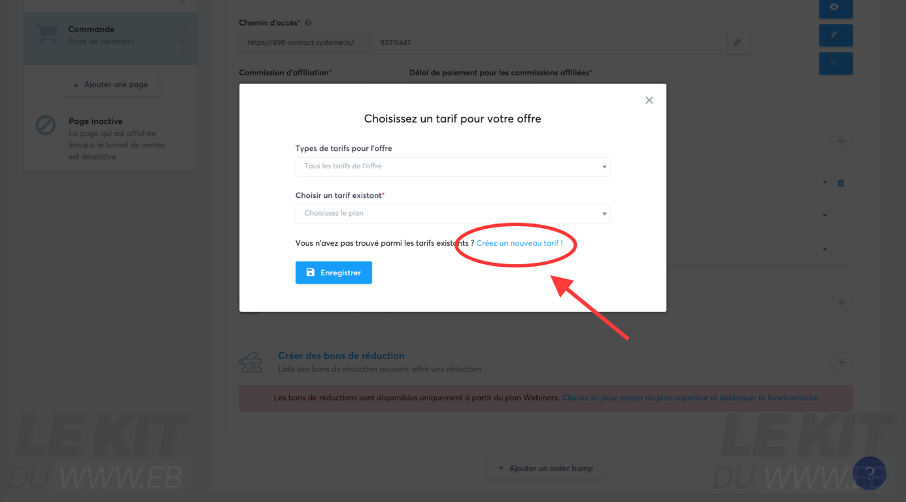
Vous allez devoir créer plusieurs champs essentiels. Pour commencer, nommer votre formation en ligne dans le premier champ. Vous serez le/la seul(e) à voir ce nom.Ensuite donnez un intitulé sur la page de commande pour vos clients. Choisissez le type de paiement. Nous allons commencer ici avec un paiement unique. Puis indiquez le montant de votre formation en ligne.
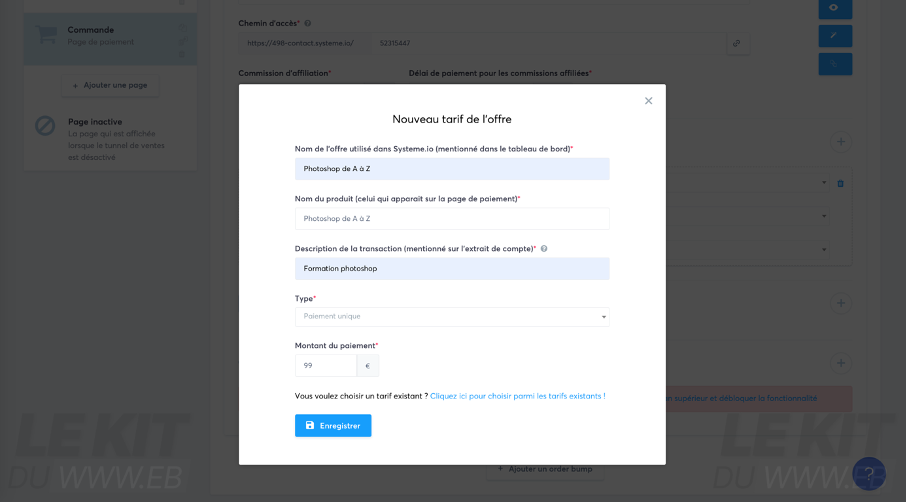
Nous allons maintenant créer un paiement en plusieurs fois. Comme tout à l’heure, créez un nouveau tarif, puis remplissez les champs identiques à ceux du précédent. Ensuite, choisissez «paiements en plusieurs fois», dans le type de paiement.Vous pouvez proposer une période d’essai à vos clients, puis les facturer ensuite. Si vous ne voulez pas, laissez sur «0». Ensuite, définissez le montant d’une seule échéance, puis sélectionnez la fréquence des prélèvements. Ici nous avons choisis de facturer une fois par mois.Et pour finir, indiquez le nombre d’échéances totale.
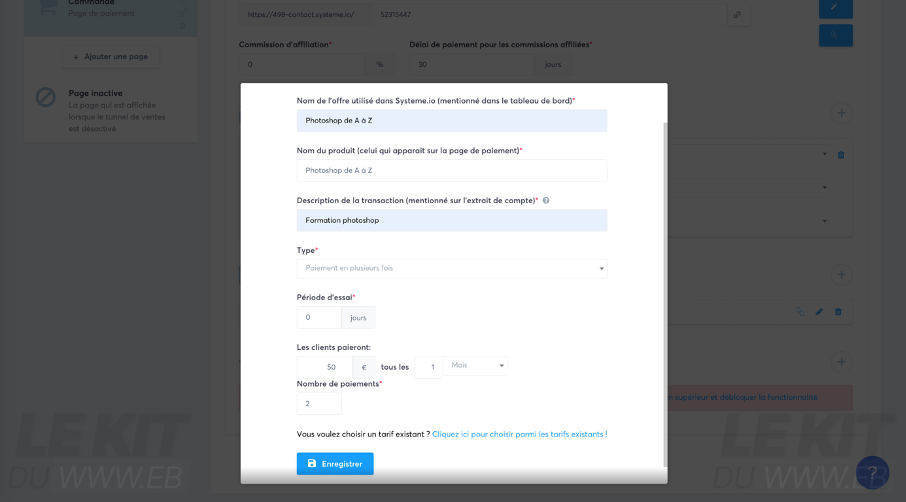
Bravo, votre produit est prêt à être acheté par vos clients. Nous venons de terminer votre tunnel de vente. Vous n’avez pas besoin de créer de page de confirmation d’achat, Système.io s’occupe ensuite de faire le nécessaire pour donner l’accès à votre produit et envoyer la facture.
Etape 5 - Créer un tunnel de vente plus performant que la moyenne
Si vous souhaitez augmenter votre chiffre d’affaires sans augmenter votre nombre de clients, Système.io a tout prévu. Vous pouvez ajouter des ventes additionnelles et complémentaires à votre tunnel de vente. Cela se traduit par «Order bump», «Upsell» et «Downsell». Si vous voulez ajouter une vente additionnelle, cliquez sur «ajouter un order bump», en bas de la page de commande.
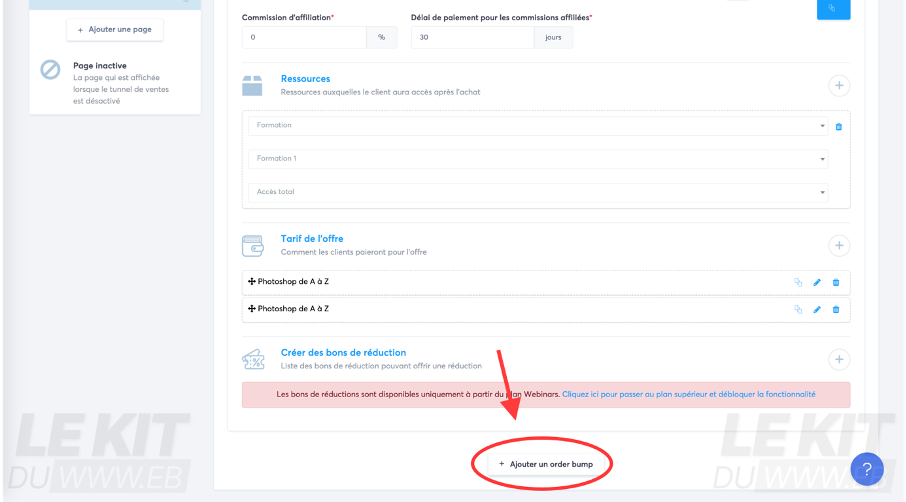
Comme pour configurer un produit et un paiement d’un produit classique, cliquez sur «+» à côté de ressources pour ajouter le produit de votre choix. Puis définissez son prix dans la partie «Tarif de l’order bump».
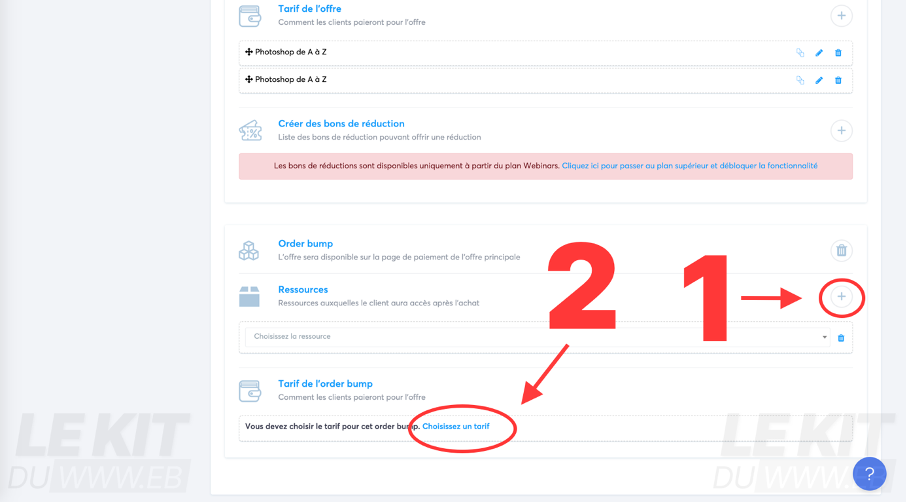
Maintenant voyons comment proposer une vente complémentaire à vos clients. Pour cela, vous devez ajouter une nouvelle page qui sera montrer après l’achat. Cliquez sur «ajouter une page».
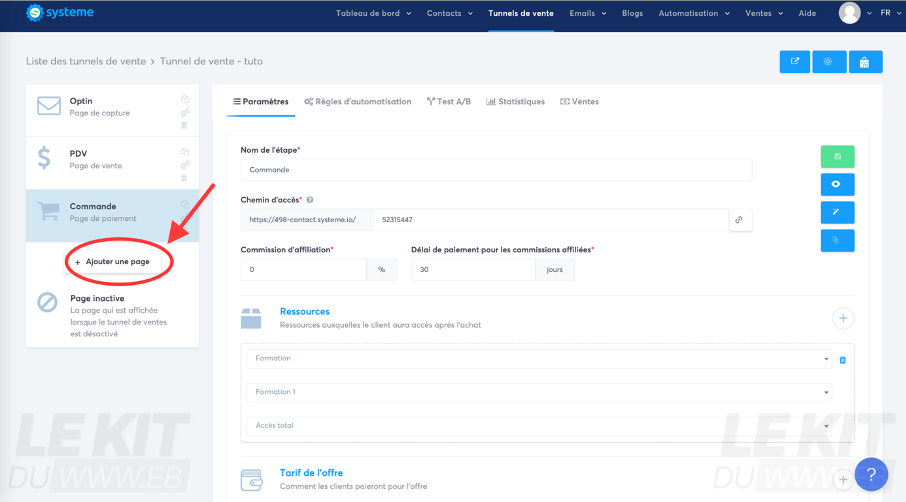
Ensuite nommez votre page et choisissez le type «Upsell».
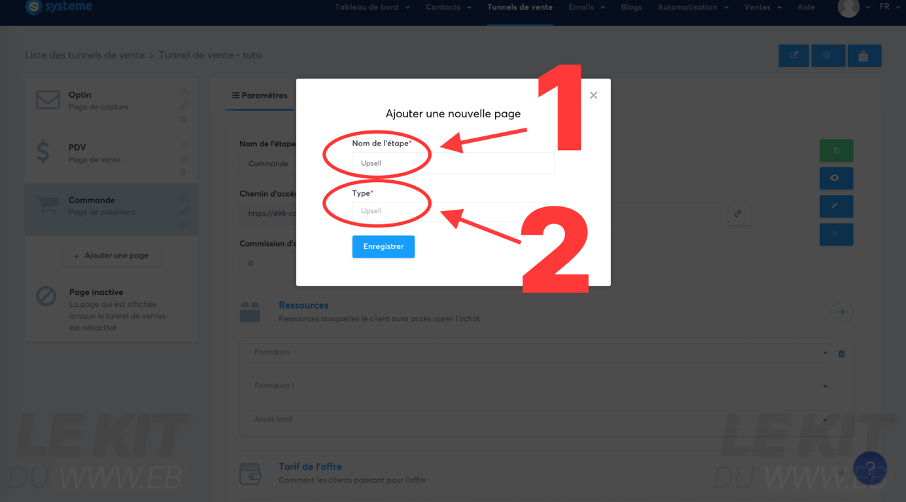
Une fois créée, vous pouvez choisir le modèle que vous désirez et le personnaliser. Comme pour la page de commande de votre premier produit, vous devez ajouter une nouvelle offre et un plan tarifaire. Pourquoi utiliser une page type «Upsell» et pas une nouvelle page de commande classique? Car sur une page de commande classique vous demandez la carte bancaire pour avoir les coordonnées de prélèvements. Pour valider l’achat du produit complémentaire proposé, vous n’avez pas besoin de demander à nouveau ces coordonnés. Système.io a mis en place le « One click upsell ». En cliquant sur le bouton de validation, le client est automatiquement débité car la plateforme garde en mémoire les informations de paiements de vos clients.
Votre funnel/tunnel de vente Système.io clé en main
Félicitations, vous venez de créer un tunnel de vente performant sur Système.io. Vous allez maintenant pouvoir envoyer du trafic à l’intérieur pour vendre vos produits. Pensez à travailler l’ergonomie et le copywriting de votre tunnel pour qu’il est un rendu professionnel et qu’il convertisse. Ce sont les deux éléments qui vous permettront de transformer plus de prospects en clients.Pour vous faciliter la tâche, nous vous avons dégoté des tunnels de vente pour Système.io, clé en main. L’agence Funnel Lab propose un catalogue complet de tunnel de vente à utiliser pour votre entreprise, qu’ils testent et proposent à l’achat.
{{NEWSLETTER-COMPONENT}}
.png)

.svg)





.svg)
.png)
%201%20(2).png)










.svg)

-min.png)
.svg)




.png)





